A menudo hay ocasiones en las que necesita instalar la evaluación o prueba de Windows 10 en una máquina virtual como VirtualBox por ejemplo. Es posible que no desee activarlo cada vez que utilice su clave de producto con licencia que utiliza en una máquina real. Para ese propósito, puede usar claves genéricas para Windows 10 disponible en Microsoft, que le permitirá instalar el sistema operativo, pero no le permitirá activarlo. Siempre que tenga una imagen ISO o cualquier otro medio de arranque que contenga archivos de instalación de Windows, puede instalar el sistema operativo usando una clave genérica.
cómo saber si estás bloqueado en facebook
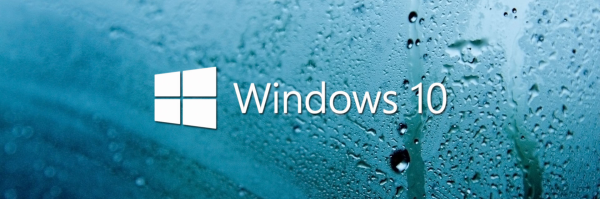 Clave genérica para Windows 10 RTM
Clave genérica para Windows 10 RTM
Hay un conjunto de claves genéricas disponibles para Windows 10 en este momento. Estas claves son las siguientes:
- Inicio de Windows 10:
TX9XD-98N7V-6WMQ6-BX7FG-H8Q99
- Windows 10 Pro:
VK7JG-NPHTM-C97JM-9MPGT-3V66T
- Windows 10 Home en un solo idioma
7HNRX-D7KGG-3K4RQ-4WPJ4-YTDFH
- Windows 10 Enterprise:
NPPR9-FWDCX-D2C8J-H872K-2YT43
Recuerde, estas claves solo pueden instalar Windows para evaluación o prueba durante un período breve. No es posible activarlo a menos que ingrese una clave genuina comprada a Microsoft. Una vez que decida activar su sistema operativo instalado, deberá cambiar la clave de producto genérica por la clave real que compró. Así es como se hace: Cómo cambiar la clave de producto en Windows 10
Eso es.

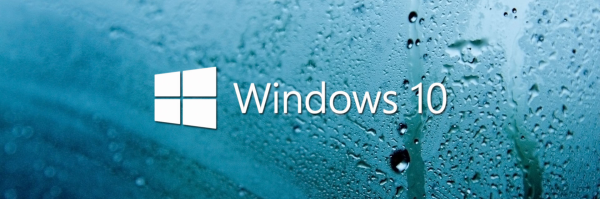 Clave genérica para Windows 10 RTM
Clave genérica para Windows 10 RTM







